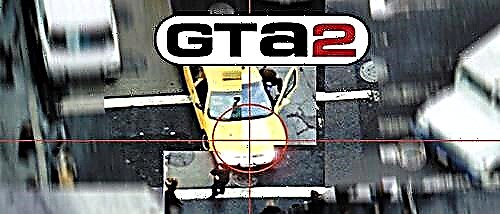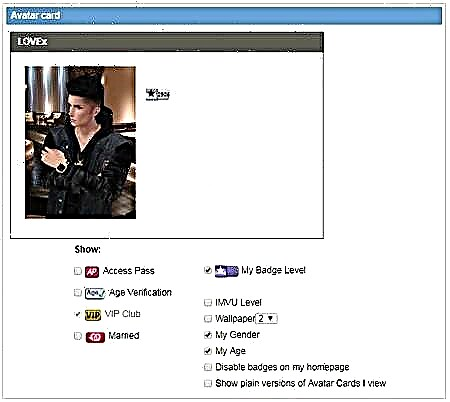2020년 7월 Counter-Strike: Global Offensive(CS: GO)의 개발자는 많은 변경 사항을 적용했습니다.
일련의 업데이트에서 Valve는 타사 소프트웨어가 게임과 상호 작용하는 것을 제한하는 기능인 "신뢰할 수 있는 모드"를 도입했습니다. 이 모드는 보호된 VAC 서버에서 치터와 싸우도록 설계되었으며 기본적으로 활성화되어 있습니다.
안타깝게도 CS: GO 콘텐츠 제작자는 신뢰 모드가 활성화된 OBS를 통해 게임 플레이를 스트리밍할 수 없다는 것을 깨달았습니다. 밸브에 따르면 OBS와 같은 특정 프로그램을 화이트리스트에 추가하지 않기로 한 결정은 "순진한 앱은 종종 CS: GO에서 사용하는 치트의 벡터이기 때문입니다." 현재 Valve 업데이트에 따라 게임을 스트리밍하려는 콘텐츠 제작자를 위한 두 가지 옵션이 있습니다.
신뢰 모드가 활성화된 CSGO 스트리밍 방법
앞서 언급했듯이 CS: GO는 실행 시 안정적인 모드로 실행됩니다. 신뢰할 수 있는 모드에서 스트리밍하려는 사람들은 소스인 OBS로 직접 이동해야 합니다.
1단계. OBS 열기
2단계. 장면 및 CS: GO 소스 찾기
OBS Studio 25.0.4에서 장면 및 소스의 기본 위치는 왼쪽 하단에 있습니다.
3단계: 소스 필드에서 "+" 기호를 클릭하여 이미지 캡처 소스를 추가합니다. 기존 이미지 캡처 소스를 추가하거나 새 소스를 생성할 수 있습니다.
4단계. 캡처 소스를 추가한 후 "확인"을 클릭합니다. 새 창이 나타나면 "확인"을 다시 클릭하십시오. OBS는 이제 CS: GO를 포함하여 데스크탑에 열려 있는 모든 창이나 응용 프로그램을 캡처합니다.
화면 캡처 스트리밍을 사용하면 신뢰할 수 있는 모드가 활성화된 상태에서 스트리밍할 수 있습니다. FPS 저하 및 입력 지연을 포함하여 CS: GO 스트리밍에 이미지 캡처를 사용하는 데는 몇 가지 단점이 있습니다. CS: GO over OBS를 스트리밍하는 방법을 배우려면 이미지를 캡처하고 시작 옵션을 사용하지 않고 계속 읽으십시오.
OBS에서 이미지 캡처 없이 스트리밍하는 방법
다음으로 게임 실행 옵션을 변경하여 CS:GO를 스트리밍하는 방법을 살펴보겠습니다. 장면과 소스를 변경하고 싶지 않은 스트리머라면 신뢰 모드를 완전히 껐을 것입니다. 어떤 경우에도 신뢰할 수 있는 모드는 신뢰할 수 있는 대기열과 신뢰할 수 없는 대기열을 구분하지 않고 더 낮은 신뢰 요소를 보장하지 않기 때문에 실행 가능한 옵션입니다. 그러나 게임을 시작할 때마다 신뢰 모드를 비활성화해야 합니다.
이것은 매우 실망스러울 수 있으며 때때로 잊어버릴 수도 있습니다. 다행히도 몇 초 밖에 걸리지 않는 빠른 솔루션이 있습니다.
1단계. Steam 라이브러리에서 제목을 마우스 오른쪽 버튼으로 클릭하고 속성을 선택하여 CS: GO 시작 옵션에 액세스합니다.
2단계. 속성 창이 나타나면 시작 옵션 설정을 선택하여 시작 옵션으로 이동합니다. 텍스트 상자에 "-allow_third_party_software"를 입력하거나 복사하여 붙여넣고 "확인"을 클릭합니다.
이 실행 옵션 명령을 추가하면 CS: GO가 "일반"(신뢰할 수 없는) 모드에서 실행되고 OBS가 게임 캡처를 사용하여 게임을 녹화할 수 있습니다. 이것은 신뢰 모드가 비활성화되었음을 의미합니다. 그러나 신뢰할 수 있는 대기열과 일반 대기열 간에는 큰 차이가 없습니다.
Counter-Strike: Global Offensive의 스트리밍 방식은 무엇입니까? 아래 의견에 알려주십시오!